【导读】输入192.168.1.1提示无法显示该网页怎么办,下面就是路由器整理的网络知识百科,来看看吧!
Q:设置路由器时,输入192.168.1.1表示无法显示网页,无法访问网站,无法打开192.168.1.1的登录管理页面。如何解决这个问题?

A:设置路由器时,在浏览器地址栏输入192.168.1.1后,访问192.168.1.1页面提示网页无法显示。
在大多数情况下,这个问题是由用户自己的错误造成的。可以按照以下方法检查问题。
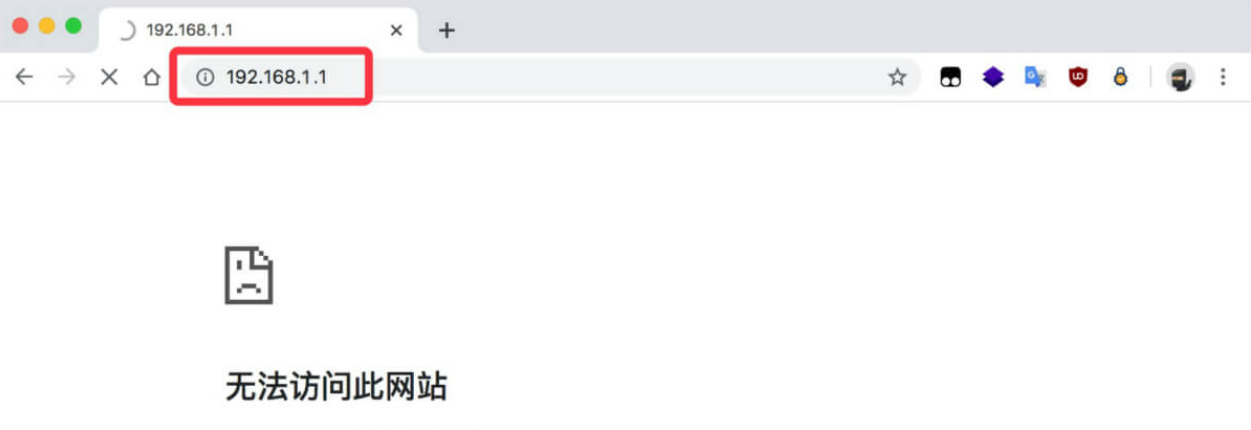 192.168.1.1无法访问此网站 192.168.1.1无法访问此网站
192.168.1.1无法访问此网站 192.168.1.1无法访问此网站
1。首先检查路由器的登录地址是否为192.168.1.1。
由于不同路由器的登录管理页面地址不同,有些是192.168.0.1和192.168.31.1,现在很少有路由器使用192.168.1.1作为登录地址。
检验方法:
在路由器底部的铭牌上,可以查看路由器的登录地址(管理地址)信息。如下图所示,该路由器的登录地址为tplogin.cn。您需要在浏览器中输入tplogin.cn才能进入设置页面。

路由器铭牌
2。检查路由器、裸机(家庭宽带网线)和电脑是否连接正确。
它们之间的正确连接如下:
将猫身上的网线(家庭宽带网线)插入路由器的WAN接口;您的计算机通过网线连接到路由器1、2、3和4的任何接口。连接示意图如下。
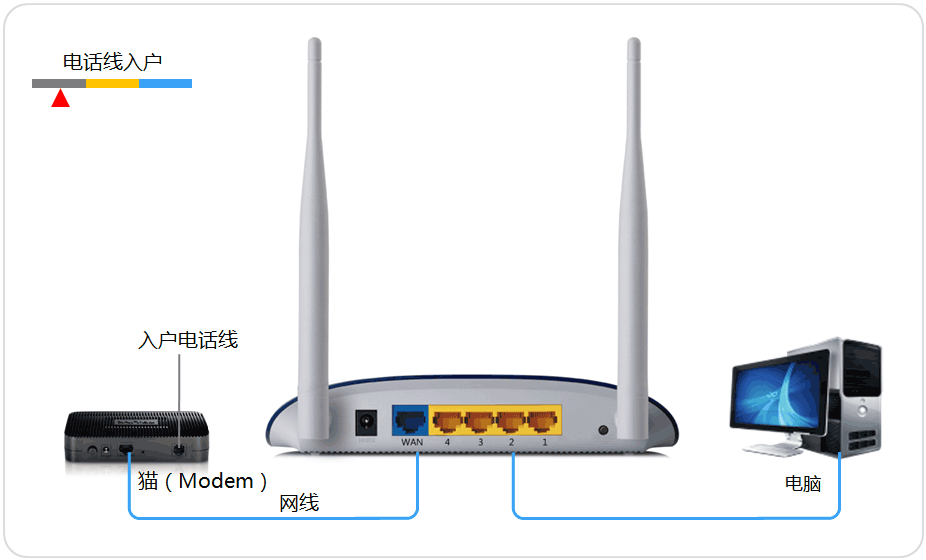
路由器、计算机、光猫的连接方式(宽带网线)
重要信息:
用于连接的网线必须良好,可以正常使用。如果网线断了,也会导致无法传输数据,即无法进入192.168.1.1的登录页面。
3。检查电脑的IP地址是否设置为:自动获取。
如下图所示;您可以根据以下教程中的方法检查并设置计算机的ip地址。建议阅读:如何设置电脑自动获取IP地址?。
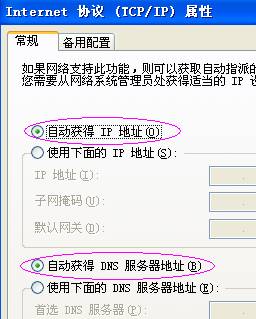
将计算机IP地址设置为:自动获取。
4。输入路由器登录地址时,输入要正确,确保与铭牌完全一致;输入完成后,一定要仔细检查,确保无误。
5。有必要在浏览器顶部显示网址的位置。清除/[k0/]后,输入:192.168.1.1,按回车键进入路由器登录页面。如果在百度、360、搜狗的搜索框中输入192.168.1.1,则无法进入路由器登录页面,如下图所示。
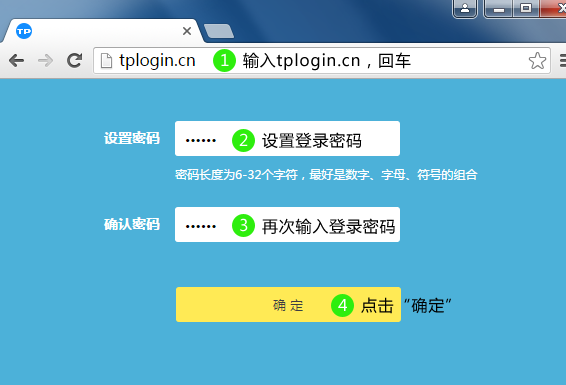
亲,以上就是关于(输入192.168.1.1提示无法显示该网页怎么办),由“路由器之家”整理!
本文来自投稿,不代表路由百科立场,如若转载,请注明出处:https://www.qh4321.com/194623.html

